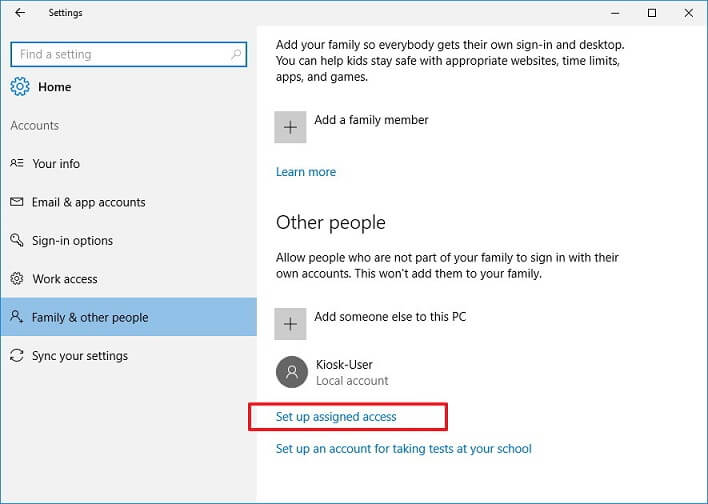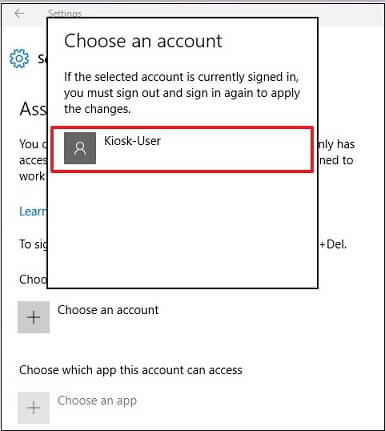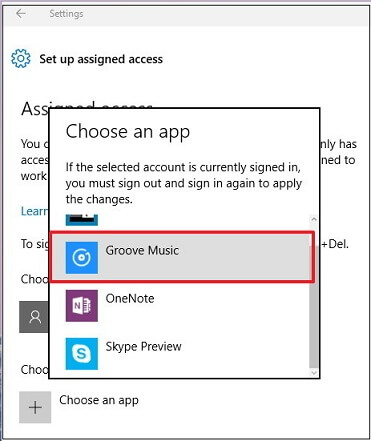Windows 10 : “Assigned access” cho phép người dùng chỉ dùng một ứng dụng nào đó
Khi chia xẻ máy tính của mình với những thành viên trong gia đình , thông thường bạn tạo tài khoản “Standard User” mới để họ có thể truy cập dùng những ứng dụng và trình duyệt web . Tuy nhiên bạn lại muốn có môi trường hạn chế nhiều hơn thế chỉ cho phép họ truy cập tới một ứng dụng duy nhất .
Ví dụ bạn đang thiết lập một máy tính cho khách hàng ở doanh nghiệp của mình để hiển thị chương trình demo . Thì tính năng “Assigned access” trong Windows 10 cho phép bạn tạo ra môi trường khóa và cho phép chỉ tương tác tới một ứng dụng khi đăng nhập vào một tài khoản đặc biệt nào đó .
Với “Assigned access” , người dùng không thể tới bất kì mục nào trừ ứng dụng bạn đã cho phép .
Để cấu hình “Assigned access” bạn phải vào tài khoản Administrator và thiết lập tài khoản quyền “Standard Account” chỉ để cho phép nó tương tác với một ứng dụng nhất định nào đó .
“Assigned access” chỉ dùng được trong bản Windows 10 Pro , Windows 10 Mobile , Education và Enterprise .
Mở ứng dụng Settings > Account > Family & other people > Set up assigned access
Bấm nút Choose an account , và chọn một tài khoản “Standard Account” mà bạn muốn gán để chạy một ứng dụng duy nhất
Tiếp theo bấm nút Choose an app , và chọn một ứng dụng được hỗ trợ để chạy tính năng “Assigned access”
Khởi động lại máy tính và đăng nhập tài khoản bạn đã cấu hình .
Để gõ bỏ tính năng này bạn vào tài khoản Administrator , vào Settings > Accounts > Family & other
Bấm Set up assigned access , bấm vào tài khoản bạn muốn bỏ tính năng “Assigned access” , bấm chọn Don’t use assigned access